
Table des matières:
- Auteur John Day [email protected].
- Public 2024-01-30 09:09.
- Dernière modifié 2025-01-23 14:46.

Bienvenue dans notre tutoriel de création d'une Amazon Alexa à l'aide de Rasberry Pi. Depuis que vous avez cliqué sur ce tutoriel, vous savez évidemment que l'Amazon Alexa est une belle pièce de technologie en cette ère moderne. Cependant, l'acheter et le fabriquer sont deux voies différentes qui peuvent conduire au même produit mais avec des looks différents. Si vous le construisez, vous pourriez potentiellement économiser de l'argent et acquérir des connaissances sur le codage.
Étape 1: Éléments requis par Amazon Alexa
Composants principaux:
- Rasberry pi 3 (ou Rasberry pi 2 avec adaptateur WiFi)
- Câble d'alimentation micro USB pour alimenter le Rasberry Pi
- Carte SD ou carte Micro SD; selon ce que votre Raspberry Pi prend
- Micro avec connecteur USB
Pour coder + stationnaire:
- Haut-parleurs amplifiés pour produire des réponses d'Alexa
- Clavier et souris pour coder
- DVI vers HDMI
- Écran d'ordinateur
Pour le rendre mobile:
- Banque d'alimentation (dans ce cas, j'ai un 12000mAh)
- Haut-parleur portatif
- Câble audio auxiliaire
- Boite possible pour tout ranger
Étape 2: Création d'un compte développeur Amazon
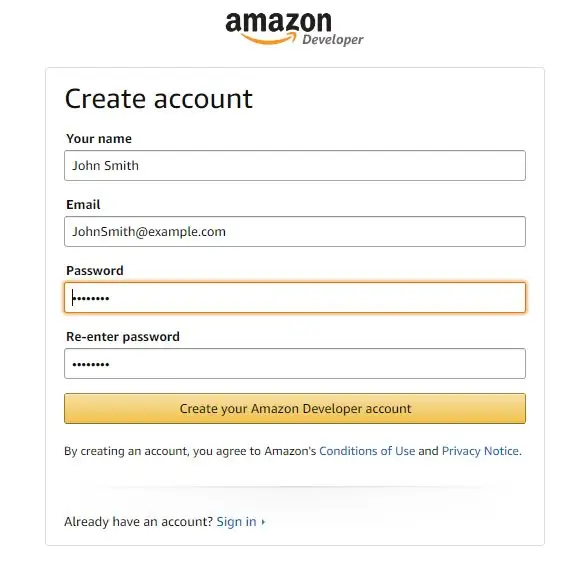
1. Cliquez ici pour créer un compte amazon.
2. Suivez les instructions requises afin d'avoir un compte entièrement présumé.
Étape 3: coder pour votre Raspberry Pi
Cliquez ici pour ouvrir une page de codage de Github. Ce lien vous amènera à travers un guide qui vous montrera quoi taper dans votre terminal pour que votre Alexa fonctionne.
Étape 4: le préparer pour la déconnexion

Une fois que vous avez terminé tout le codage, vous devriez avoir un Wake Word afin de demander des commandes sans aucun clic. Le mot de réveil par défaut doit être "Alexa". Si vous voulez commencer à utiliser le mot de réveil, vous dites "Alexa" et attendez le son indiquant qu'il accepte les commandes. Les micros dynamiques sont parfaits pour ceux-ci car ils ne capteront pas les bruits de fond. S'il y a beaucoup de bruit de fond que le microphone peut capter, l'utilisation du mot de réveil peut être difficile à moins que vous ne parliez très près du micro avec une voix claire. Une fois que tout est en bon état de fonctionnement, vous êtes prêt à bouger.
Étape 5: le rendre mobile

Êtes-vous prêt pour la déconnexion ? Si votre Amazon Alexa est prêt pour cela, vous pouvez basculer votre câble d'alimentation de l'ordinateur/de la prise à la banque d'alimentation. Si vous avez le haut-parleur portable prêt, vous pouvez saisir votre cordon auxiliaire pour brancher votre haut-parleur portable à votre Raspberry Pi. Vous pouvez déconnecter votre souris, votre clavier et votre prise DVA mais ne les perdez pas ! Vous devrez toujours les brancher si votre Raspberry pi Alexa plante ou si vous devez le rallumer. En attendant, tant que votre Alexa est toujours connectée au WiFi, vous pouvez la déplacer. Assurez-vous simplement que votre banque d'alimentation ne manque pas d'énergie.
Conseillé:
Réservoir RC avec une caméra FPV mobile : 9 étapes (avec photos)

Réservoir RC avec une caméra FPV mobile : Bonjour. Dans cette instructable, je vous montre comment construire un réservoir télécommandé avec une caméra FPV. Au début, je ne construisais que des chars RC sans caméra FPV, mais lorsque je le conduisais dans la maison, je n'ai pas vu où il se trouvait. J'ai donc proposé que je vais ajouter à
Lampe intelligente Alexa avec ESP8266 : 4 étapes (avec photos)

Lampe intelligente Alexa avec ESP8266 : ce Instructable vous guide avec moi dans la mise à niveau d'une lampe vintage avec commande vocale à l'aide d'un microcontrôleur ESP8266 et d'Amazon Echo/Alexa. Le code Arduino émule un appareil Belkin WeMo à l'aide de la bibliothèque fauxmoESP, ce qui facilite la configuration. Pl
Maison intelligente avec Amazon Alexa : 5 étapes

Maison intelligente utilisant Amazon Alexa : L'idée de base derrière ce projet est de contrôler un appareil électronique à l'aide d'Amazon Alexa ou via son application depuis n'importe où dans le monde. Nous utiliserons un Node MCU V1.0 pour cela. Tout le code sera sur ma page Github. Si à un moment donné vous ne
Comment contrôler la lumière / les lumières de la maison à l'aide d'Arduino et d'Amazon Alexa : 16 étapes (avec photos)

Comment contrôler la lumière/les lumières domestiques à l'aide d'Arduino et d'Amazon Alexa : j'ai expliqué comment contrôler la lumière qui est connectée à UNO et contrôlée par Alexa
Prises intelligentes à distance 433 mHz contrôlées par Amazon Alexa avec ESP8266 : 4 étapes

Prises intelligentes à distance 433 mHz contrôlées par Amazon Alexa avec ESP8266 : dans cette instructable, je vais vous montrer comment faire de vos prises télécommandées Amazon Echo 433 mHz à l'aide de l'ESP8266. Ce dont vous avez besoin : prises télécommandées 433 mHz avec commutateurs DIP ESP8266 (le plus simple façon est le sanglier NodeMCU
